Ausgelöst durch das [post id=1480]Desktop PC Upgrade[/post] und vor allem die Tatsache, das ich mich nach meinen Tests dazu entschlossen habe, auch meine Bilder und Videos lokal auf einer Seagate Barracuda zu speichern, ergeben sich zwangsläufig ein paar Änderungen bei der Datensicherung.
Ich möchte aber diese Änderung generell zum Anlass nehmen, dass Thema Datensicherung, insbesondere von Lightroom anhand von Beispielen, wie ich es mache, darzustellen.
Die Struktur des Netzes
 Deshalb zur Verdeutlichung der Struktur noch einmal nebenstehende Abbildung, die aus dem Artikel [post id=405]Umstellung der Sicherung auf robocopy[/post] bekannt sein dürfte.
Deshalb zur Verdeutlichung der Struktur noch einmal nebenstehende Abbildung, die aus dem Artikel [post id=405]Umstellung der Sicherung auf robocopy[/post] bekannt sein dürfte.
Geändert habe ich lediglich gegenüber dem früheren Zustand, das das Laufwerk H:, das ehemals über das [post id=604]Linux NAS[/post] auf das Laufwerk L: gemappt wurde, und sich die Fotos und Videos lokal auf der 2 TB Seagate befinden, die nun den Laufwerksbuchstaben H: trägt. Der Linux Server wurde sozusagen auf die NAS Funktion reduziert, wenn gleich da immer noch verschiedene Dienste, wie Webserver, SVN oder Mail-Server laufen.
Damit haben wir hinsichtlich der Laufwerke folgende Grundstruktur:
- LW C: jeweiliges Windows 7/8 Betriebssystem
- LW D: Cache und Catalog für Lightroom/Adobe Produkte (SSD)
- LW H: lokales Laufwerk mit den Fotos/Videos
- LW L: Netzlaufwerk auf dem NAS
Die Laufwerke 1-3 gilt es auf 4. zu sichern. Das betrifft den Katalog, die Fotos und Einstellungen von Lightroom.
Ich habe jetzt als Beispiel das NAS-Laufwerk als L: gemappt, also als verbundenes Netzlaufwerk dargestellt, allerdings beherrscht sowohl Lightroom als auch robocopy sog. UNC Pfade, insofern ist ein verbundenes Netzlaufwerk nicht erforderlich.
Eine wie ich finde hervorragende Zusammenstellung aller robocopy Parameter findet sich hier.
Ach so noch eine Sache, ich benutze die Sicherung auf dem NAS dazu, die Einstellung auf dem [post id=95]Laptop[/post] zu synchronisieren, damit ich auch auf dem Laptop die gleich Einstellungen habe. Ich sichere zwar die Datei Preferences\Lightroom 4 Preferences.agprefs auch auf das NAS, weil dieses Datei aber Einstellungen enthält (z.B. Pfade zu einer Erkennungstafel, aber vor allem die Registrierungen kostenpflichtiger Plugins), wird diese nicht auf den Laptop nicht synchronisiert. Da robocopy ein Ausschliessen von Dateien oder Verzeichnissen per /XF oder /XD nur für das Ziel berherscht, werden diese vorher gesichert, und nach der Spiegelung wird die Originaldatei wieder auf den ursprünglichen Platz kopiert.
Verzeichnisstruktur auf dem NAS
Damit die folgenden Beispiele und meine Vorgehensweise nachvollziehbarer ist, hier einmal eine Hardcopy der Verzeichnisse auf dem NAS.
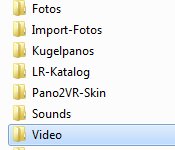
Der Ordner Fotos enthält die Fotos vom lokalem Laufwerk H:
Der Ordner LR-Katalog enthält Backups des Lightroom Kataloges, aber auch Export Templates, wie ich sich z.B. in dem Artikel über das [post id=1487]Mogrify Plugin[/post] vorgestellt habe. Diese Templates werden bei Bedarf allerdings manuell dorthin exportiert.
Der Ordner Video enthält die loakle bearbeiteten Video-Projekte, die meistens von der SSD auf das NAS gesichert werden, so wie ich es in dem Artikel [post id=385]DSLR und Video[/post] vorgestellt habe.
Der Ordner Import-Fotos enthält sie letzten Importe und wird von Zeit zu Zeit manuell geleert.
Zwischenfazit
Damit hätten wir die grundlegende Struktur der Verzeichnisse lokal und auf dem NAS zusammen. Auch wenn dieser erste Teil der Reihe nur die Grundlagen darstellt, ist er für das Verständnis der folgende Teile wichtig, um die Beispiele auch nachvollziehen zu können.
In einem 2. Teil werden wir uns dann ansehen, wie wir Fotos,Lightroom Einstellungen und den Katalog schon einmal auf das NAS schaufeln können.
Im Teil 3 kümmern wir uns dann, wie das NAS selbst gesichert wird, denn schließlich ist RAID kein Backup 😉 und um die Sicherung des Windows Betriebssystems.
Abschließend müssen wir uns noch um die Konsistenz der Daten kümmern, das machen wir dann im Teil 4.
So das wars für heute von mir, ich hoffe der Artikel hat euch gefallen dann hinterlasst mir doch eure Kommentare, aber auch gerne Fragen zu dem Thema.
ciao tuxoche
[tags]Datensicherung,Lightroom,NAS,robocopy,USBDLM[/tags]
